Сам открывается браузер с рекламой — как исправить
Сам открывается браузер с рекламой — как исправить
 Одна из распространенных сегодня проблем, вызванных вредоносным ПО — браузер открывается сам по себе, показывая, как правило рекламу (или страницу с ошибкой). При этом он может открываться при запуске компьютера и входе в Windows или периодически во время работы за ним, а если браузер уже запущен — то открываются его новые окна, даже при отсутствии действий со стороны пользователя (есть также вариант — открытие нового окна браузера при клике в любом месте сайта, рассмотрен здесь: В браузере выскакивает реклама — что делать?).
Одна из распространенных сегодня проблем, вызванных вредоносным ПО — браузер открывается сам по себе, показывая, как правило рекламу (или страницу с ошибкой). При этом он может открываться при запуске компьютера и входе в Windows или периодически во время работы за ним, а если браузер уже запущен — то открываются его новые окна, даже при отсутствии действий со стороны пользователя (есть также вариант — открытие нового окна браузера при клике в любом месте сайта, рассмотрен здесь: В браузере выскакивает реклама — что делать?).
В этой инструкции подробно о том, где в Windows 10, 8 и Windows 7 прописывается такой самопроизвольный запуск браузера с нежелательным содержимым и как исправить ситуацию, а также дополнительная информация которая может оказаться полезной в рассматриваемом контексте.
Лечение IE антивирусным ПО
AdwCleaner
Эта утилита славится тем, что способна находить угонщиков браузеров, рекламное и шпионское ПО, которые основные антивирусы, постоянно охраняющие систему, почему-то «не видят». Вообще никак не реагируют на их присутствие. И в данном случае, когда самопроизвольно запускается Internet Explorer с рекламными страничками, AdwCleaner как нельзя лучше подходит для поиска и уничтожения хайджекера.
Чтобы загрузить и запустить сканер, сделайте следующее:
1. В поисковике Google задайте запрос — «adwcleaner malwarebytes скачать». В выдаче перейдите на страничку офсайта антивирусной компании Malwarebytes. Далее воспользуйтесь ссылкой для загрузки.
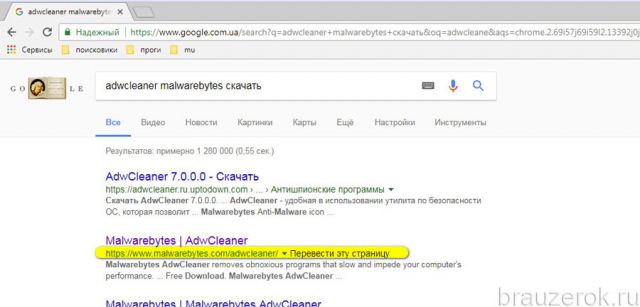
Либо наберите в поисковой строчке — «adwcleaner toolslib», а затем щёлкните в выпавшем списке запрос-подсказку со ссылкой и перейдите на страницу форума toolslib.
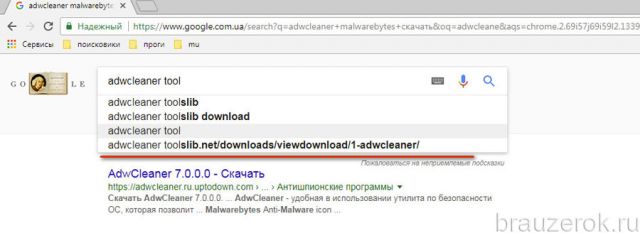
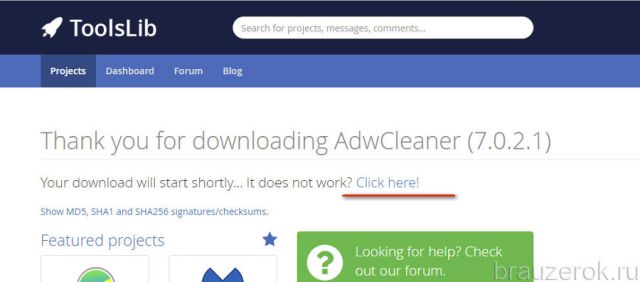
2. Запустите скачанный файл с правами администратора: клик правой кнопкой → выбор опции «Запуск… » в контекстном меню.
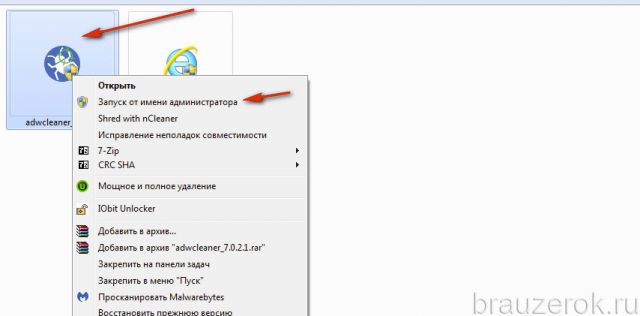
3. Подтвердите запуск установщика.
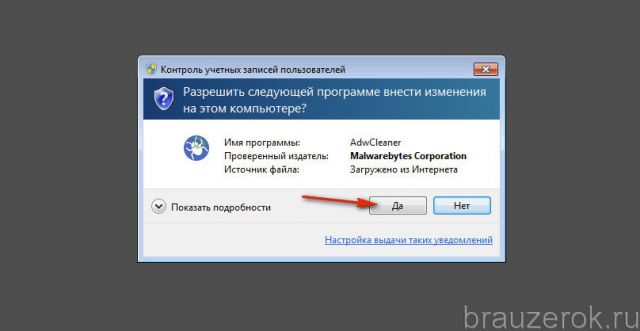
4. В окне сканера нажмите «Scan».
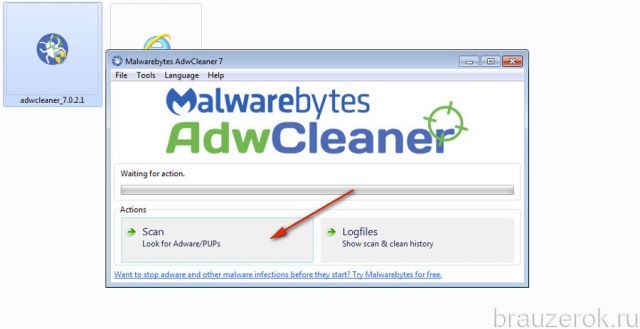
5. По завершении проверки кликните команду «Clean».
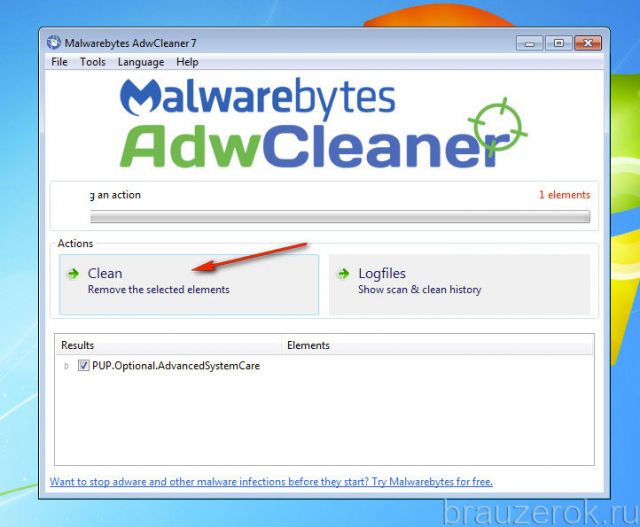
6. Закройте все запущенные программы, браузеры. Нажмите «OK» в окошке с уведомлением «All processes… ».
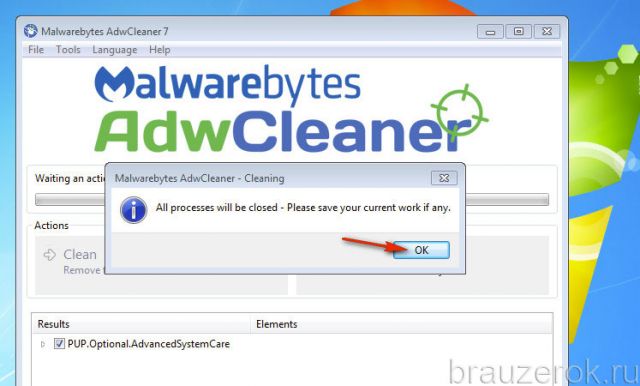
7. В новой панели щёлкните «Reboot now».
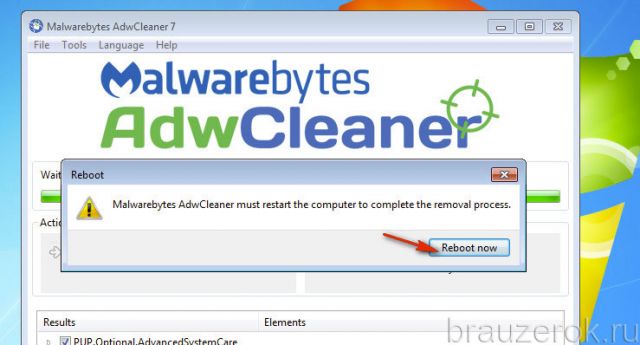
8. После перезагрузки откроется файл с логами выполненной очистки в программе «Блокнот». В нём можно посмотреть, какие файлы и записи в реестре были удалены.
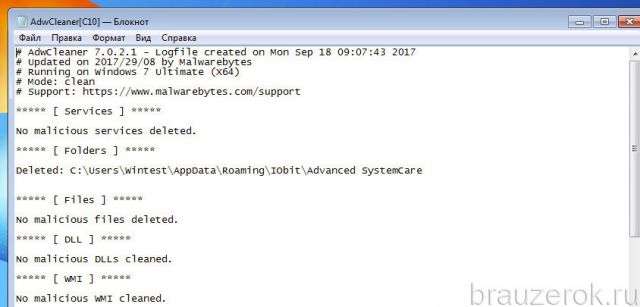
Malwarebytes Anti-Malware
Этот сканер нужен для подстраховки. Даже если и браузер включается так, как и положено, после очистки AdwCleaner, возможно, какие-то элементы зловреда где-то затаились в директориях и «ветках» реестра. Да и нет гарантии того, что вместе с этой браузерной инфекцией не проник какой другой вирус, троян или червь, который действует более скрытно.
Для запуска Anti-Malware выполните эти действия:
1. На главной веб-страничке офсайта https://ru.malwarebytes.com/ кликните ссылку «Бесплатная загрузка».
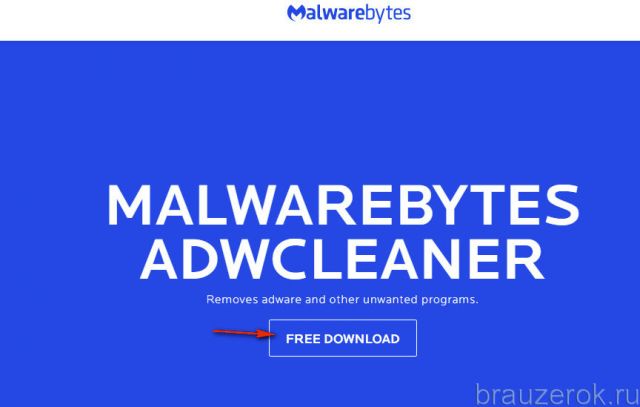
2. Запустите скачанный инсталлятор. Установите антивирус в систему.
3. Щёлкните два раза ярлык Anti-Malware на рабочем столе.
4. В окне приложения, в боковом меню (список слева), клацните «Проверка».
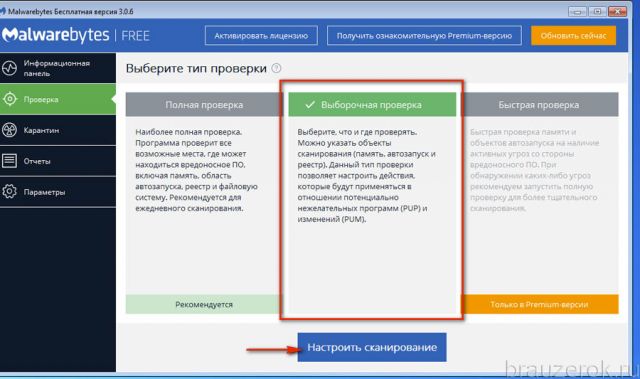
5. Кликом мышки выберите режим «Выборочная проверка» (средний блок).
6. Клацните кнопку «Настроить сканирование».
7. Установите флажок в строке «Проверка на наличие руткитов». В соседней панели отметьте диск С (системный).
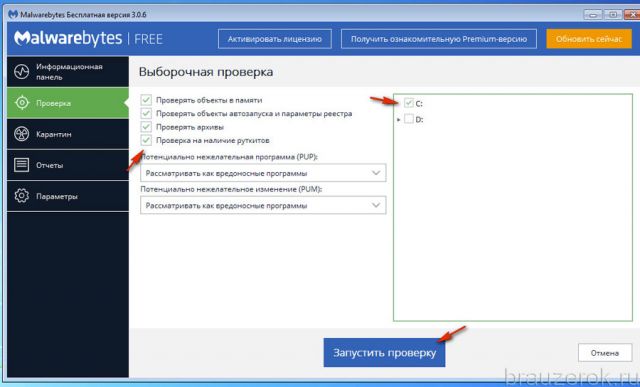
8. Щёлкните кнопку «Запустить проверку».
9. Дождитесь окончания сканирования.
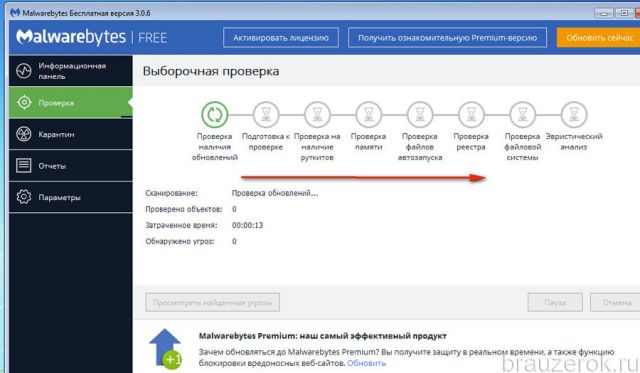
10. Удалите обнаруженные вредоносные файлы, ключи реестра.
FixerBro
Утилита FixerBro устраняет вирусные надстройки в ярлыках браузеров. Угонщики браузеров, вирусы Adware, как правило, вносят в них ссылки на рекламные сайты или устанавливают путь к исполняемому файлу вируса.
Чтобы очистить ярлык IE:
1. Скачайте FixerBro с доверенного веб-источника (например, с comss.ru).
2. Распакуйте архив и запустите приложение.
3. В открывшемся окне клацните «Проверить».
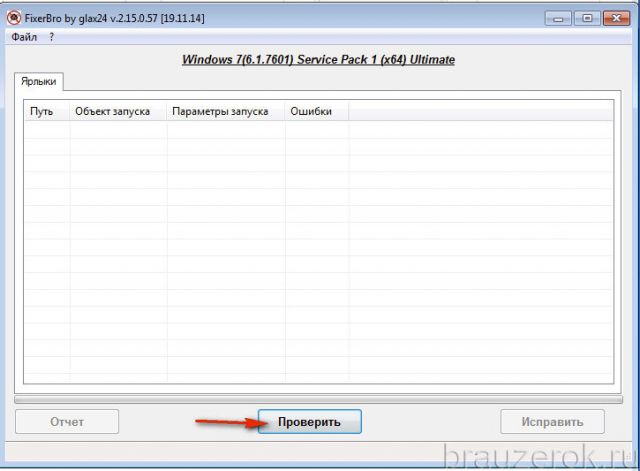
4. После проверки выберите «Исправить», чтобы устранить надстройки зловреда в ярлыках.
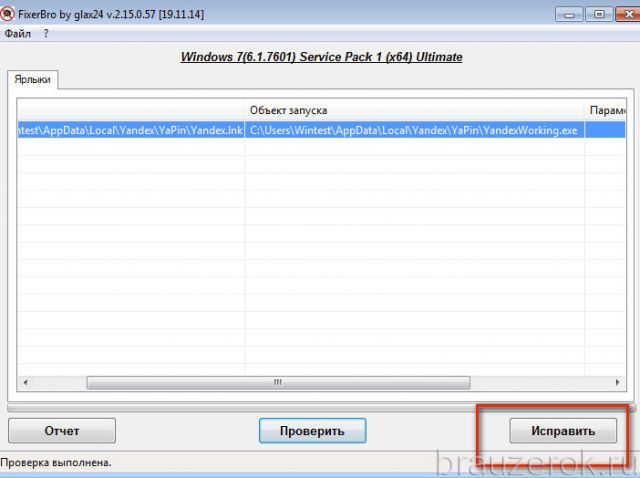
По окончании удаления вирусов и лечения системы сделайте перезагрузку компьютера. Проверьте работоспособность Internet Explorer. Выполните профилактические мероприятия (см. последний блок статьи «Профилактика»).
Почему при включении компьютера открывается браузер с рекламой?
На первый взгляд, проблема очень простая. Раз браузер открывается при загрузке Windows, то значит он сидит в автозагрузке. А в качестве домашней страницы в нем прописался этот сайт с рекламой. Но все оказалось не совсем так.
Открываем список автозагрузки. В Windows 10 и Windows 8 достаточно нажать сочетание клавиш Ctrl + Alt + Del выбрать «Диспетчер задач» и перейти на вкладку «Автозагрузка».
А в Windows 7 нажимаем сочетание клавиш Win + R , вводим команду msconfig, Ok и открываем вкладку «Автозагрузка».
В списке автозагрузки я не нашел никаких странных программ и тем более браузера. Но там почему-то был Проводник (explorer.exe). Странно, подумал я. Что делает проводник в автозагрузке. Тем более, что он не открывается при загрузке системы. Посмотрел его свойства, там ничего странного и лишнего нет. Файл explorer.exe запускается из папки C:Windows. Все как положено.
Решил его отключить.

Отключил. Перезагрузил компьютер и браузер уже не загрузился! И на этом уже можно было закончить эту статью, но я решил разобраться до конца. Не очень хотелось оставлять этот «Проводник» в автозагрузке. Пусть и в отключенном состоянии. Но я уже точно знал, что проблем именно в нем.
Избавление от рекламы программой Anti-Malware
Если другие способы не помогают — используйте эту программу. Она создана специально для борьбы с AdWare. Разработчики предоставляют бесплатный доступ на 14 дней чего вам вполне хватит для удаления рекламы. Скачайте её с официального сайта и установите.
Запустите сканирование системы. Все найденные объекты удалите с помощью этой программы.
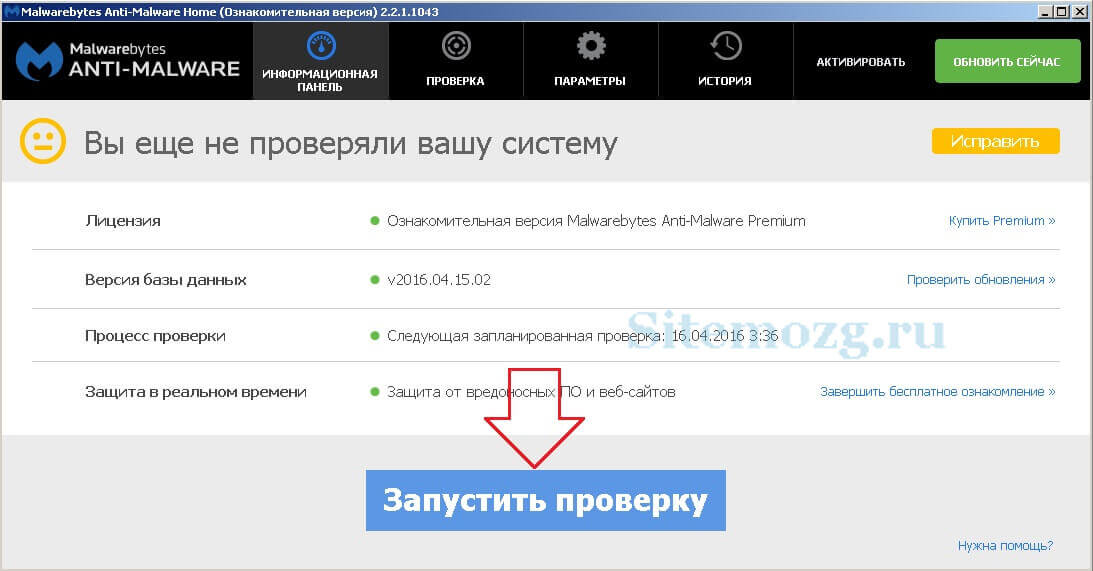
Обычно этих трёх способов будет достаточно чтобы решить эту проблему.
Способы заражения браузеров пользователей
Вирус-перенаправщик Chrome может захватить вашу систему с вашей же помощью, потому что она путешествует с бесплатными приложениями в качестве дополнительного компонента. Таким образом, когда пользователи загружают и начинают устанавливать новое программное обеспечение, они исключают возможность того, что законные и официальные приложения могут содержать сомнительные инструменты.
Внимательные пользователи могут заметить, что даже Adobe Reader может содержать нежелательные надстройки. Кроме того, в настоящее время вы можете обмануться на загрузку троянского коня, представленного как Adobe Reader Updater, поэтому нет сомнений в том, что вы должны быть осторожны с тем, что вы устанавливаете на свой компьютер.
Крайне важно обратить внимание на установку нового приложения. Вы можете предотвратить взлом Google Chrome, выбрав “Пользовательский” или “Расширенный” режим установки бесплатного ПО. Там вы увидите дополнительные программы, поэтому убедитесь, что вы отменили ненужные из них, прежде чем они вызовут проблемы.
Как избавиться от проблемы — способы
Многие люди теряются в ситуации, когда при запуске компьютера открывается браузер с сайтом — что делать и как убрать такую неисправность. Для решения проблемы можно использовать один из приведенных ниже методов.
Очистка в автоматическом режиме
Самый простой путь — воспользоваться специальным ПО, которое сканирует систему и выявляет вредоносные элементы. Если при включении компьютера открывается браузер с рекламой сам по себе, установите программу Kaspersky Virus Removal Tool и сделайте такие шаги:
- откройте программу и жмите на кнопку начала проверки;
- дождитесь завершения процесса и изучите перечень найденных ошибок;
- удалите ненужные элементы;
- выйдите из программы и перезагрузите ПК.
После включения компьютера (даже если браузер с сайтом не открывается), система может запустить новое сканирование.
Зная, как удалить вирус, который открывает браузер с рекламой, можно быстро устранить возникшие трудности и вернуться к нормальной работе. Кроме рассмотренного ПО, убрать вирусы можно с помощью других программ:
- Malwarebytes AdwCleaner — удобная утилита, которая не требует установки. Достаточно запустить ее и нажать сканирование. Через несколько минут ПО выдает необходимые результаты.
- Malwarebytes Free — удобная программа, чтобы убрать с ПК вредоносное ПО. После установки запустите программу и задайте ей команду на сканирование. Далее проверьте, будет ли открываться браузер с сайтом после включения компьютера.
- 360 Internet Security — популярный софт, позволяющий быстро убрать ненужные данные с ПК. Отличается надежностью и функциональностью.
Теперь вы знаете, что делать, если браузер сам открывается и показывает рекламу при включении компьютера. Убрать эту проблему можно с помощью одной из перечисленных программ или с применением другого ПО — антивирус Касперского, Bitfender Soft, ESET NOD32 и другие. Перечень софта достаточно широк, чтобы найти подходящее решение и избавиться от вирусов.
Очистка автозагрузки
Если при загрузке компьютера в браузере сами открываются окна с рекламой, это может свидетельствовать о наличии лишних правил в автозагрузке. Для очистки необходимо сделать такие шаги:
- войдите в меню Пуск, а далее — Выполнить (или Win+R);
- наберите в появившемся окне msconfig;

- войдите в раздел Автозагрузка;
- снимите отметки со всех подозрительных программ, название которых неизвестно.

Теперь проверьте, открывается браузер после включения компьютера или нет. В большинстве случаев проблема должна пропасть. К слову, убрать ненужные элементы автозагрузки можно с помощью программы CCleaner в одноименном разделе.
Очистка реестра
Если браузер сам запускается и открывает страницы с рекламой, перезагрузите ПК и посмотрите на адресную строку, а точнее на название сайта, который запускается при включении компьютера (до перенаправления). Суть в том, что для решения проблемы нужно запомнить название первого ресурса. Если вы не успели зафиксировать информацию, придется снова перезапускать ПК и повторять процесс. Чтобы упростить задачу, отключите компьютер от Интернета и перезагрузите его. После включения браузер откроется, но перенаправления не произойдет. Теперь вы можете взять необходимый адрес и убрать неисправность.
Алгоритм действий такой:
- жмите на клавиатуре Win+R;
- пропишите в окне команд слово regedit;

- подтвердите ввод;
- выделите папку HKEY_USERS;
- жмите на клавиатуре клавиши Ctrl+F, а после укажите имя сайта, который найден при первой проверке;

- удалите информацию с помощью контекстного меню.
Во избежание ошибок посмотрите на раздел «Значение» в таблице и найдите адрес. Если там прописан интересующий сайт, сразу удаляйте данные. Выполняйте поиск и чистку до тех пор, пока не удастся убрать все запросы. После этого перезапустите компьютер и дождитесь включения. Проблема должна исчезнуть.
Если при запуске Виндовс в браузере постоянно открываются новые окна с рекламой, и нет желания искать проблемы в реестре, можно воспользоваться дополнительным ПО. К примеру, CCleaner. Алгоритм такой:
- войдите в программу;
- перейдите в раздел Реестр;
- запустите сканирование с помощью ссылки Поиск проблем;
- посмотрите на результате и жмите Исправить;
- выберите пункт Исправить отмеченное.
Теперь проверьте, открывается ли браузер с сайтом при включении компьютера. Если указанный метод не подошел, воспользуйтесь другим решением. В большинстве случаев может потребоваться очистка ПК с помощью антивирусной системы.
Очистка расширений
Одно из решений проблемы — удаление «левых» расширений (специальных скриптов), которые устанавливаются в веб-обозревателе и изменяют стартовую страницу. Некоторые работают в фоновом режиме или самостоятельно качают разные службы. Чтобы избежать непредвиденных ситуаций, желательно ставить ПО только с проверенных сайтов. Кроме того, необходимо убирать отметки с фраз «установить панель…» или «сделать страницу стартовой».
Если при загрузке Виндовс 10 или другой ОС открывается браузер с сайтом, постарайтесь сразу убрать лишние расширения. Для этого войдите в список дополнений своего веб-обозревателя и уберите те, которые неизвестны, а также временно деактивируйте остальные. После этого проверьте, повторяется ли проблема при включении компьютера.

Проверка файла hosts
Рассмотрим еще один метод, что делать, если открывается браузер с рекламой после запуска ПК. Причиной может быть появление в документе hosts лишней информации. Для входа в этот файл сделайте следующие шаги:
- Перейдите по ссылке C:WindowsSystem32driversetc.
- Запустите документ hosts с помощью блокнота.
- Внимательно изучите содержание документа. В нем должно быть только три строчки. Удалите все лишнее, что находится после # 127.0.0.1 localhost и # ::1 localhost.
- Сохраните результаты и выйдите из файла.
Теперь еще раз проверьте, открывается ли браузер с сайтом при очередном включении компьютера. Если в hosts были посторонние надписи, и вы их удалили, проблема должна исчезнуть.
Удаление страницы из браузера
Нередко бывают ситуации, когда вирусы сохраняют о себе информацию в настройках веб-браузера. Как результат, автоматически открывается браузер с рекламой или ненужным сайтом. Возникает вопрос, как убрать такую проблему и привести работу системы к прежнему виду. Один из вариантов — удалить лишнюю страницу и не бояться, что ситуация снова возникнет в ближайшее время. Для начала нужно поработать с ярлыком веб-обозревателя, ведь посторонние сайты часто прописываются в свойствах. Для этого:
- Жмите правой кнопкой мышки на ярлык браузера.
- Войдите в Свойства.

- Перейдите во вкладку Ярлык.

Обратите внимание на раздел Объект. Если после ссылки Applicationchrome.exe прописываются лишние сведения, их нужно убрать. Также посмотрите на раздел Общая папка, где после Application также не должно быть лишних данных. Для получения лучшего результата пройдите такие шаги:
- Запустите Панель управления.
- Выберите секцию Свойства обозревателя.
- Войдите во вкладку Общие.
- В разделе домашняя страница может быть адрес нужного сайта.
- Удалите его и сохранитесь.

Теперь снова проверьте, что происходит при включении компьютера. Если все сделано правильно, браузер с сайтом больше не открывается. При этом часть лишнего кода еще может оставаться. Для устранения лишних данных можно изменить настройки внутри веб-проводника. К примеру, для Яндекс Браузера делаются такие шаги:
- кликните на три горизонтальные полоски слева вверху;
- войдите в Настройки;
- отыщите Поиск и выберите поисковую систему.


При использовании Гугл Хром сделайте такие шаги:
- отыщите изображение с тремя точками справа вверху;
- войдите в Настройки;

- в разделе «При запуске открывать» жмите кнопку Добавить и уберите лишние адреса (измените параметр на положение Новая вкладка);
- в секции поиска укажите нужную поисковую систему;
- уберите все лишние адреса сайтов в разделе Настроить поисковые системы.

Теперь перезапустите ПК и при включении компьютера посмотрите на поведение веб-обозревателя — открывается браузер с сайтом или нет.
Алгоритм действий для Опера:
- кликните на кнопку Меню;
- выберите Настройки, а Далее общие настройки;
- войдите в Расширенное и перейдите к разделу Содержимое;
- жмите на ссылку Настроить Java Script, а после удалите лишние адреса;
- почистите куки.
Теперь вы знаете, что делать, если в браузере Опера открываются вкладки с рекламой, и как убрать проблему.

Для Internet Explorer шаги следующие:
- войдите в сервис;
- перейдите в Надстройки;
- в Панели инструментов и расширений отключите посторонние ресурсы;

- сделайте то же самое в Службе поиска.

- жмите на три линии и войдите в Настройки;
- кликните на ссылку Основные;
- в разделе Запуск выберите Показывать пустую страницу.

Сохраните настройки, отключите компьютер и при включении посмотрите, открывается браузер с сайтом или нет.
Для Microsoft Edge:
- жмите на три точки справа вверху;
- выберите Настройки;
- перейдите в раздел Общие;
- поставьте отметку на раздел Домашняя страница;
- откройте дополнительные настройки;
- поменяйте строку поиска на предпочтительную в секции Поиск в адресной строке с помощью.

С какими проблемами не могу помочь:
- Вирусы-шифровальщики. Отдельное место занимают вирусы, которые шифруют данные, хранящиеся на вашем компьютере: Trojan-Ransom.Win32.GPCode, Trojan-Ransom.Win32.Encore, Trojan.Ramvicrype. Как правило, страдают файлы с расширениями txt, xls, doc. Узнать о том, что ваш компьютер заражен, вы сможете благодаря отсутствию доступа к информации и окошку на рабочем столе или текстовому документу, вложенному в каталог с зашифрованными файлами. Шифровальщики — пожалуй, самые страшные вирусы-вымогатели. Для их лечения еще совсем недавно не существовало стандартных методов. Сегодня антивирусные лаборатории предлагают средства для расшифровки. Но не видел ни одного человека, которому они помогли. Проблема усугубилась использованием военных секретных способов шифрования, доступа к которым у гражданских антивирусных фирм просто нет, а если и найдут, то не смогут их опубликовать, чтобы военная тайна не была раскрыта. Но даже если будет доступ, то этим компьютером нельзя будет пользоваться, а результат расшифровки можно ждать до 3 лет при использовании СуперЭВМ. Профилактика проблемы: Резервное копирование данных программы 1С и других документов
- Вы включаете сериал для просмотра онлайн, а там перед началом фильма идёт реклама (как в кинотеатре перед просмотром основного фильма идут трейлеры и реклама), так как она записана на плёнку с этим сериалом/фильмом.
Причина по первым четырём пунктам: вместе с нужными программами при выборе стандартного (полного, рекомендуемого) режима установки, без Вашего спроса устанавливаются программу в нагрузку, которые могут при следующем включении компьютера показывать свои окна (находить фальшивые проблемы и требовать деньги за их устранение), а также показывать рекламу. О причинах с картинками читайте в интернете:
По пятому пункту взлом устройства для раздачи интернета (роутера, маршрутизатора) дистанционно исправить не могу, только на месте, т.к. потребуется сброс настроек и/или перепрошивка маршрутизатора/роутера .
А также уменьшаю количество рекламы, которая показывается в интернете, но всю рекламу убрать невозможно, но этого достаточно, чтобы можно было спокойно работать в интернете.
По поводу гарантий: пока человек не установит новые программы, всё будет хорошо, но если установит, то всё может снова повториться. Пробовал ставить ограничения – запретить установку новых программ, но некоторые игры не запускаются без полных прав Администратора. Всё в руках клиента.
Могу работать дистанционно (удалённо через интернет) , кроме пятого пункта, со всеми русскоговорящими через интернет в нотбуках и компьютерах на базе Windows (подчёрнутая надпись означает, что по ней нужно щёлкнуть мышкой) .
Стоимость от 999 рублей до 3499 рублей:
- через интернет в течении 2 часов 999 рублей;
- в микрорайоне Компрессорный в течении 2 часов 999 рублей;
- через интернет более 2 часов 1999 рублей;
- в микрорайоне Компрессорный более 2 часов 999 рублей;
- при выезде на Птицефабрику, в Кольцово, УралНИИсхоз, Малый исток до 2 часов 1499 рублей, за 2 часа и более 2499 рублей
- при выезде в другие микрорайоны Октябрьского района Екатеринбургадо 2 часов 1999 рублей, за 2 часа и более 2999 рублей
- при выезде в другие районы Екатеринбурга (помимо Октябрьского) до 2 часов 2499 рублей, за 2 часа и более 3499 рублей
Могу ли я сам избавиться от всего этого без посторонней помощи?
Да, о некоторых из способов рассказано в статье Реклама одолела?
Оформить заявку можно ЗДЕСЬ или заполнить форму: “Почему нет?” Позвоните по телефону 8 902 44 0000 6 или +7 902 44 0000 6 прямо сейчас! Компрессорный , Октябрьский район, Екатеринбург
Internet explorer открывает рекламу
Игорь Глистунов Знаток (302), закрыт 2 года назад
Со вчерашнего дня при любом подключении к интернету выскакивает реклама в Интернет эксплорер со всякими заработками. Очищал обозреватель, отключил эксплорер в компонентах, все равно через какое-то время появляется эта реклама. Антивирус стоит Microsoft secrurity essential, при проверке говорит что все чисто. Что делать? пользоваться ноутбуком вообще невозможно, постоянно появляется эта реклама и загружает ЦП до предела.
Дополнен 3 года назад
INTERNET EXPLORER УЖЕ ОТКЛЮЧЕН. но реклама все равно выскакивают через этот браузер.
Александра. Просветленный (46340) 3 года назад
Программа Adguard Надежный щит от интернет-рекламы
Каким бы браузером вы не пользовались: Chrome, Firefox,Opera, Mozilla Firefox,Google Chrome, Internet Explorer — Adguard одинаково эффективно блокирует рекламу во всех браузерах.
Или скачайте программу Adblock Plus Пользуйтесь интернетом без назойливой рекламы! Блокирует баннеры, всплывающие окна и видео рекламу – даже на Facebook и YouTube. Защищает вашу онлайн-конфиденциальность. Быстрая и простая установка. Абсолютно бесплатно! Ссылка на скачивание программы.
StaffSkor Оракул (60386) 3 года назад
Как удалить рекламу которая запускается при запуске браузера.
Всплывающая реклама при запуске компьютера, это своеобразный вирус, который оседает в компьютере. И удалять его нужно как вирус.
http://www.skorcomblik.ru/kak-izbavitsya-ot-vsplyivayushhey-reklamyi-pri-zapuske-kompyutera.html
ОТКЛЮЧЕНИЕ БРАУЗЕРА Internet Explorer на совсем
пока не
включим опять http://www.skorcomblik.ru/kak-udalit-otklyuchit-brauzer-internet-explorer.html
Nosferatul Umertvie Мастер (1275) 3 года назад
Internet Exploer это такая программа в Windows с помощью которой можно зайти в Интернет и скачат. Себе нормальный браузер.
адиле ширинская Профи (544) 5 месяцев назад
ужас, у меня тоже само открывается
Алена Мельникова Профи (764) 3 месяца назад
С помощью Adblock Plus
Этот способ мне менее интересен так как нужно устанавливать программу. Но, он (способ) рабочий и нужно о нем рассказать.
В Internet Explorer заходим на сайт
Жмем Установить для Internet Explorer

Внизу Internet Explorer жмем Выполнить

Перед В окошке предупреждение системы безопасности жмем Запустить

Жмем Да так как хотим избежать перезагрузки

Жмем Да чтобы программа установки закрыла Internet Explorer

У меня почему-то программа установки не смогла закрыть IE. Нажал Повторить — ничего.

У вас, скорее всего, будет все нормально. Программа закроет IE и пойдет установка дальше.
В нашем случае можно закрыть процесс IE в Диспетчере задач. Жмем левой кнопкой мышки по столбцу Имя образа, чтобы сортировать по имени все процессы

В окошке с вопросом «Вы действительно хотите завершить «iexplore.exe»?» жмем Завершить процесс

Я завершил один процесс iexplore.exe который занимал 68 МБ оперативной памяти и другой процесс закрылся сам. Переходим к программе установки и жмем еще раз Повторить

Жмем Далее и устанавливаем Adblock Plus для Internet Explorer

Запускаем Internet Explorer и внизу, в уведомлении, жмем Включить надстройку Adblock Plus

Мы убрали рекламу в Internet Explorer.
Чтобы установка прошла без проблем нужно: перезагрузить компьютер, выбрать Сохранить, а не Выполнить

Затем закрыть Internet Explorer и запустить скачанный файл. В этом случае установка должна пройти без проблем.



